Oglas
 Prijatelju sem pomagal namestiti iTunes na njegov sistem Windows, ko sem opazil mapo z imenom »Samodejno dodaj v iTunes"Znotraj"iTunes Music". Nikoli nisem vedel, da takšna mapa obstaja, in po natančnem iskanju ugotovil, da je v mojem Macu podobna mapa zakopana med stotimi drugimi mapami izvajalcev.
Prijatelju sem pomagal namestiti iTunes na njegov sistem Windows, ko sem opazil mapo z imenom »Samodejno dodaj v iTunes"Znotraj"iTunes Music". Nikoli nisem vedel, da takšna mapa obstaja, in po natančnem iskanju ugotovil, da je v mojem Macu podobna mapa zakopana med stotimi drugimi mapami izvajalcev.
Kot že ime pove, je mapa spustna plošča, kamor lahko vržete poljubno (združljivo) večpredstavnostno datoteko, ki se samodejno doda v iTunes (in kasneje sinhronizira v iPod / iPhone / iPad). Spraševal sem se, zakaj je Apple tako uporabno funkcijo postavil tako globoko v sebe, da mnogi uporabniki iTunesa (vsaj tisti, ki jih poznam) sploh ne vedo, da obstaja.
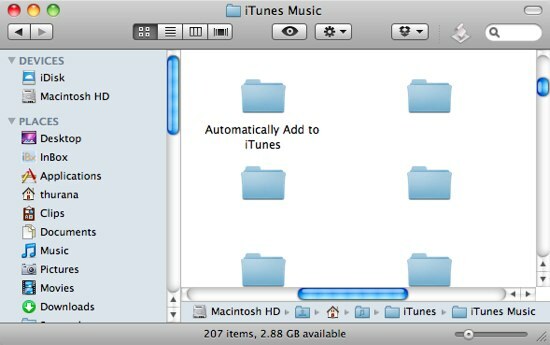
Ko govorim o dropboxu, mi je domišljija že ušla z možnostmi oddaljenega in samodejnega dodajanja skladb v iTunes.
Dodajte pesmi v Itunes With Drop Box
 Majhen 2 GB USB palec, priklenjen na moje tipke, je bil tako dolgo zvest spremljevalec. Večkrat je edino moje orodje za prenos datotek med računalnike - tudi pesmi.
Majhen 2 GB USB palec, priklenjen na moje tipke, je bil tako dolgo zvest spremljevalec. Večkrat je edino moje orodje za prenos datotek med računalnike - tudi pesmi.
Moje srečanje z Dropbox nekoliko zmanjšala delovno obremenitev pogona palca Zdaj lahko nekaj datotek vstavim v mapo Dropbox, da jih samodejno sinhroniziram z domačim računalnikom in drugimi računalniki. Še vedno ostaja druga polovica dela; Datoteke moram pospraviti in jih premakniti iz mape Dropbox na njihova mesta.
V primeru skladb pa moram še vedno odpreti melodije z iTunesom, da jih uvozim v glasbeno knjižnico, ker preprosta kopija in lepljenje v mapo iTunes preprosto ne bo delovala. Ko se pesmi pojavijo na seznamu, moram izbrisati izvirne datoteke, da sprostim nekaj prostora na trdem disku.
Mac stran
Zdaj bi lahko precej dolg postopek prenosa pesmi v iTunes iz drugih računalnikov poenostavil za več stopenj. Tukaj je nekaj korakov za moj Mac:
- Ustvaril sem novo mapo (Command + Shift + N) znotraj mape Dropbox z imenom "iTunes Temp"(V primeru, da se sprašujete, da, lahko spremenite ime, dragi moji prijatelji) Tu sem dal vse skladbe, ki jih želim sinhronizirati iz drugih računalnikov.
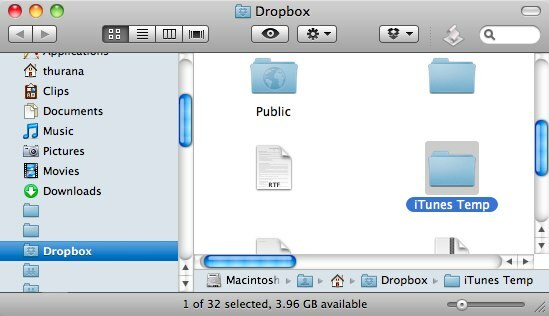
- Odprl sem Automator in ustvaril dejanje mape, s katero sem lahko premaknil karkoli znotraj "iTunes Temp"V mapo»Samodejno dodaj v iTunes". Dejanja, ki sem jih izbrala, so bila »Poiščite predmete Finderja"In"Premakni predmete v Iskalniku“. Filter nastavim tako, da vključuje vse, kar sem vrgel vanj.
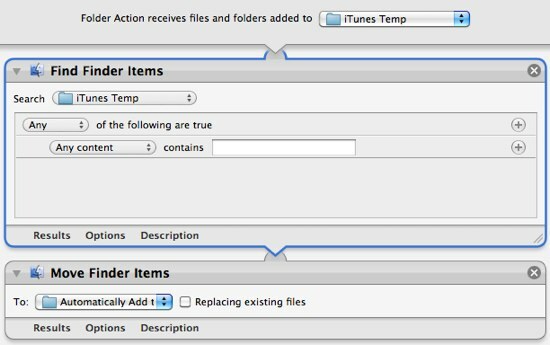
Samo nekaj kratkih opomb: ustvarjanje vzdevka "Samodejno dodaj v iTunes"Mapa v mapi Dropbox na vašem Mac računalniku ne bo delovala, ker je sistem Windows ne prepozna. Če imate lastno kopijo Lešnik, lahko ga uporabite namesto Automatorja.
Stran Windows
Kaj pa, če želite dodati skladbe v iTunes v sistemu Windows? Ali lahko ponovimo postopek? Da, resnično. In osnovna ureditev je enaka:
- Ustvari »iTunes Temp"V mapi Dropbox.
- Premaknite datoteke znotraj polja »iTunes Temp"V mapo»Samodejno dodaj v iTunes". Če želite to narediti samodejno, potrebujete pomoč iz podobne aplikacije kot Automator ali Hazel. Obstajala je ena stara aplikacija, ki sem jo klical File Mover kar ni tako dobro kot njegovi Mac-ovi kolegi, vendar bo delo opravilo.
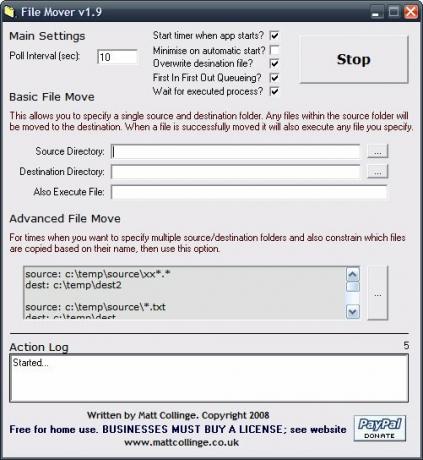
Ta aplikacija že nekaj časa ni bila posodobljena, vendar sem jo brez težav poskusil na XP.
Zaključek
Na koncu, zgoraj opisani koraki za dodajanje skladb v iTunes bodo vaše življenje iTunes toliko olajšali. Vsaka pesem, ki jo daste znotrajiTunes Temp"Mapa s katerega koli računalnika - lokalno ali oddaljeno - se bo samodejno prikazala na vašem seznamu skladb iTunes. Nobeno pospravljanje ni potrebno.
Kot vedno vrzite kakršne koli misli, mnenja, opore, karkoli - v spodnje komentarje.
Indonezijski pisatelj, samooklicani glasbenik in honorarni arhitekt; ki želi svet narediti boljše, eno objavo naenkrat prek svojega bloga SuperSubConscious.